Win11 입력 방법이 유실되어 단어를 입력할 수 없는 경우 대처 방법
- WBOYWBOYWBOYWBOYWBOYWBOYWBOYWBOYWBOYWBOYWBOYWBOYWB앞으로
- 2024-01-15 12:12:231662검색
일부 사용자는 Win11을 사용하는 동안 컴퓨터의 입력 방법이 누락되어 정상적으로 입력할 수 없다는 것을 발견했습니다. 그러면 Win11 입력 방법이 누락되어 입력할 수 없는 경우 어떻게 해야 합니까? 아래 편집기에서는 Win11 입력 방법이 누락되어 입력할 수 없는 경우에 대한 해결 방법을 자세히 소개합니다. 관심이 있으시면 살펴보세요.
1. 바탕 화면에서 "이 PC"를 마우스 오른쪽 버튼으로 클릭하고 메뉴 옵션에서 "관리"를 선택하여 엽니다.
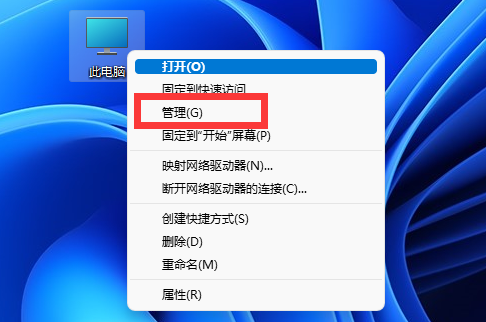
2. 새 인터페이스에 들어간 후 왼쪽의 "작업 스케줄러 라이브러리"를 클릭합니다.
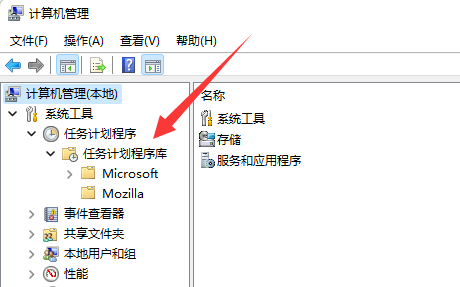
3. 그런 다음 "Microsoft" 폴더 아래에서 "Windows" 옵션을 클릭합니다.
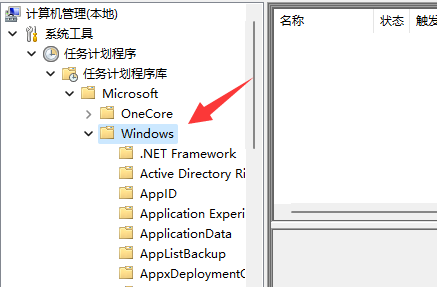
4. 그런 다음 "TextServicesFramework"를 클릭하세요.
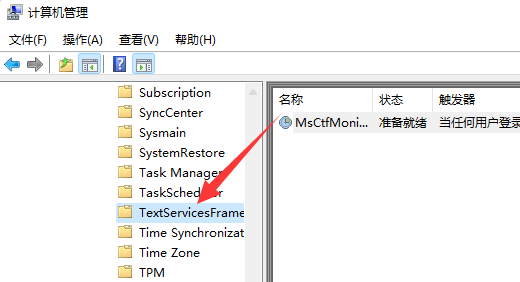
5. 마지막으로 오른쪽에서 "MsCtfMonitor"를 찾아 마우스 오른쪽 버튼을 클릭하고 "실행"을 선택하여 문제를 해결하세요.
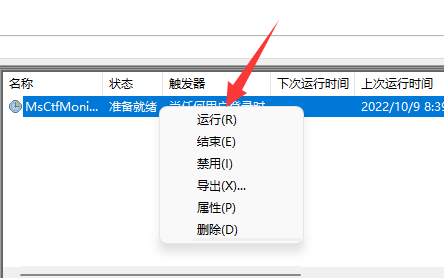
위 내용은 Win11 입력 방법이 유실되어 단어를 입력할 수 없는 경우 대처 방법의 상세 내용입니다. 자세한 내용은 PHP 중국어 웹사이트의 기타 관련 기사를 참조하세요!
성명:
이 기사는 dafanshu.com에서 복제됩니다. 침해가 있는 경우 admin@php.cn으로 문의하시기 바랍니다. 삭제

